アセンブリの分解
最も一般的に使用される構成は、アセンブリの分解図です。パーツを自動的に移動する高度な位置決めオプションを使用して、簡単に分解図を作成できます。
アセンブリから分解図を作成するには
1. 「構造」をクリックしてから
「構成」グループで
 「分解図」
「分解図」をクリックします。
「分解図」ダイアログボックスが開きます。
2. 構造一覧で構成を選択、または新しい構成をクリックして新しい構成を作成します。
3. 次のオプションを設定します。
◦ オブジェクト:移動するオブジェクト。デフォルトを変更するには、オブジェクトをクリックして、ビューポートまたは構造一覧でパーツやアセンブリを選択します。
◦ 1 レベル: 選択した場合、すべてのサブアセンブリがひとまとめに移動します。選択されていない場合、すべてのパーツは個別に移動されます。
◦ 移動のフィードバックを表示: ビューポートで、移動および移動の方向をグラフィック表示します。
4. 分解のモードおよび縮尺を選択します。
◦ 軸合わせ: 軸面が一致するオブジェクトを拘束して、共通の軸に沿って分解します。軸面が一致しないオブジェクトは球形に分解されます。
◦ 球形:分解の中心からすべてのオブジェクトを外側に向かって球形に分解します。
◦ 円柱:オブジェクトを軸から放射状に分解します。縮尺を 1 に設定した場合、オブジェクトを軸から単純な放射状に分解します。縮尺を 1 以上に設定すると、オブジェクトを軸および分解の中心に対して外側に向かって分解します。
◦ 方向別:分解の中心から直線状にオブジェクトを分解します。
◦ 縮尺:分解の中心から直線状の分解係数。
◦ 放射の縮尺:放射状の分解係数。球形または円柱モードを選択した場合のみに指定できます。
5. 分解の中心を設定します。
◦ デフォルト:移動の中心は、分解されるオブジェクトの囲みボックスの中心の平均です。
◦ オブジェクト別: 移動の中心は、選択したオブジェクトの囲みボックスの中心です。選択したオブジェクトは移動しません。
◦ クリック: 移動の中心は、選択した点です。ビューポート内のモデルの点を自由に選択できます。
6. 分解図をクリックします。パーツは、選択したオプションに従って分解されます。ボタンを複数回クリックすると、パーツはさらに分解の中心から離れます。戻るをクリックすると、1 ステップ元に戻ります。
7. パーツを手動で移動する場合、ダイナミック配置をクリックします。
8. 
をクリックして操作を終了します。


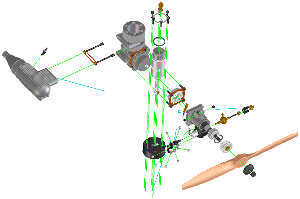


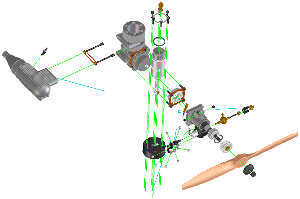
 「分解図」をクリックします。「分解図」ダイアログボックスが開きます。
「分解図」をクリックします。「分解図」ダイアログボックスが開きます。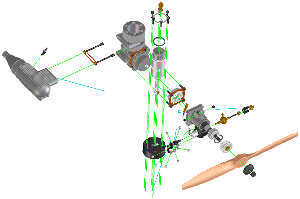



 をクリックして操作を終了します。
をクリックして操作を終了します。